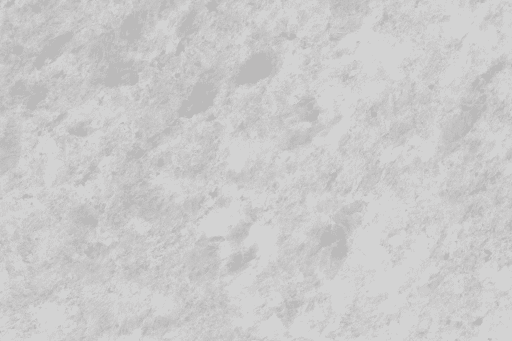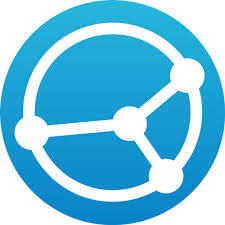
What is Syncthing ?
Syncthing is a peer-to-peer (P2P) file synchronization application.
It is designed to replace cloud-dependent synchronization services by offering a decentralized alternative. Your files are never stored on external servers: they only travel between your devices, ensuring better privacy.
Main features
- Real-time synchronization:
Syncthing constantly monitors changes in synchronized folders and instantly replicates updates across connected devices. - Open-source and free:
Completely free, Syncthing is built on open-source code, allowing the community to audit and improve its security. - Cross-platform:
Compatible with Windows, macOS, Linux, Android, and even some embedded solutions such as NAS systems. - Enhanced security:
Syncthing uses the TLS protocol to encrypt communications and ensures that only authorized machines can exchange files. - Conflict management:
If simultaneous modifications are made on several devices, Syncthing creates backup versions to avoid any data loss.
Why choose Syncthing ?
- Privacy:
Unlike services such as Google Drive or Dropbox, your data never leaves your network or your devices. - Full control:
You keep full control over your data and choose which folders to synchronize and which devices to authorize. - Flexibility:
Ideal for individuals and small businesses looking for a reliable alternative with no recurring costs. - Performance:
Syncthing is optimized to minimize bandwidth usage and provide fast performance.
Implementation
In this example, we will see how to use Syncthing on a private network, but first:
– Make sure both machines are connected to the same local network (LAN).
– Download and install Syncthing on both devices from the official website.
Step 2 : Installation
Launch Syncthing on both machines. The application usually runs in your browser through a local web interface.
Each device will generate a unique Device ID. You can copy it from Syncthing’s interface under “Actions” > “Show ID.”
Step 3 : Adding Devices
On Machine A :
- Click “Add Remote Device” in the Syncthing interface.
- Enter Machine B’s Device ID.
- Give the device a name (e.g., “Machine B”).
- If you are working on a local network, disable the “Global Discovery” option to avoid searching for the device on the interne
Repeat the same process on Machine B by adding Machine A’s Device ID.
Step 4: Creating and Sharing a Folder
On Machine A :
- Click “Add Folder.”
- Select a folder to synchronize.
- Assign a unique folder ID (example: shared_folder).
- Make sure to check the remote device (Machine B) in the list of shared devices.
On Machine B, a notification will appear to accept the shared folder. Click “Accept” and choose a local location for the folder.
Once the setup is complete, Syncthing will automatically start synchronizing files between both machines.
You can monitor synchronization status via the web interface.